Öğretmenler, Classroom'da ödevleri kopyalayabilir. Bu işlem, ödevlerde bulunan eklenti ekleri de kopyalar. Bu sayede öğretmenler, birden fazla bölüm için veya her eğitim yılında yeni bölümler için ödev oluştururken çok zaman kazanır.
Öğretmenler Classroom'da bir ödevi kopyaladığında, kopyalanan ödevin orijinal ödeve kıyasla farklı courseId, itemId ve attachmentId sorgu parametreleri vardır.
İçerik kopyalama
Aşağıdaki bölümlerde, öğretmenlerin Classroom'da ödevleri nasıl kopyalayabileceği açıklanmaktadır.
Ders kopyalama
Bir kurs kopyalanırken kurstaki tüm ödevler taslak olarak yeni kursa kopyalanır. Öğretmen daha sonra ödevleri yeni kursa kayıtlı öğrencilere yayınlayabilir. Bir öğrenci, orijinal kursa ve kopyalanan kursa kayıtlı olabilir. Bu durum, bir öğrenci sınıfta kalırsa veya sınıfı tekrar ederse gerçekleşebilir.
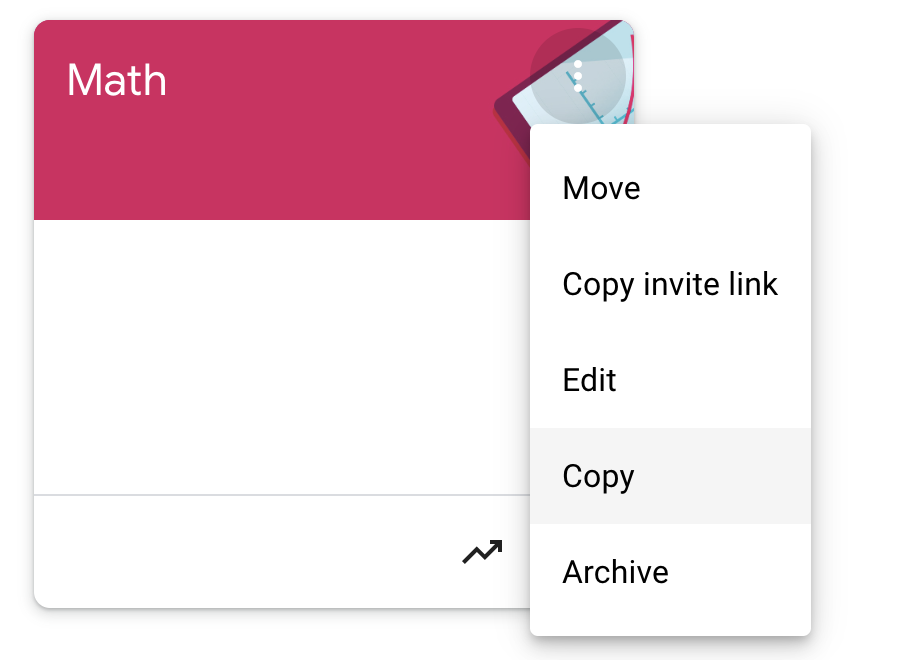
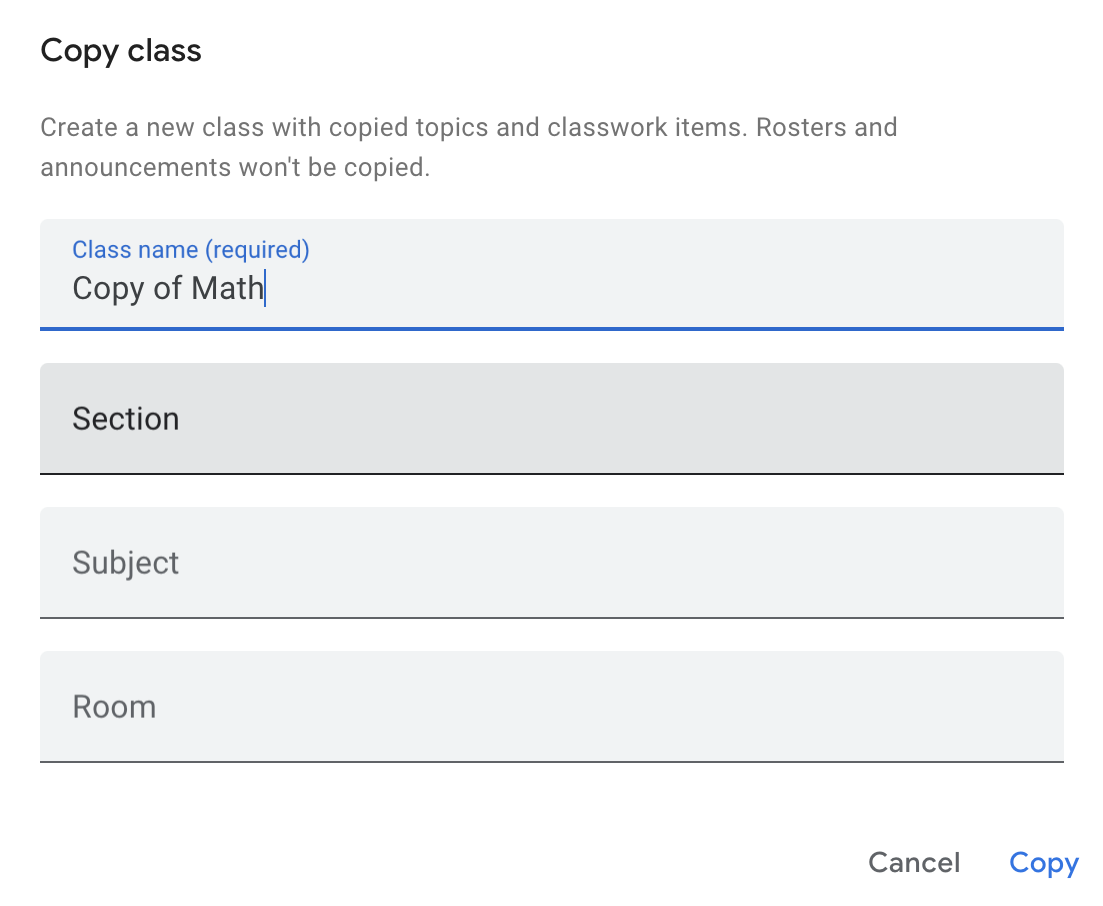
Şekil 1. Öğretmenler, Classroom'daki dikey noktalı menüye gidip Kopyala'yı tıklayarak dersleri kopyalayabilir. Ardından öğretmen, pop-up'ta kursla ilgili ayrıntıları belirtebilir ve kopyalayabilir.
Birden fazla kursa ödev yayınlama
Öğretmenler, ödev oluşturma sayfasından ödevleri birden fazla kursta yayınlayabilir. Bir öğrenci her iki kursa da kayıtlı olabilir.
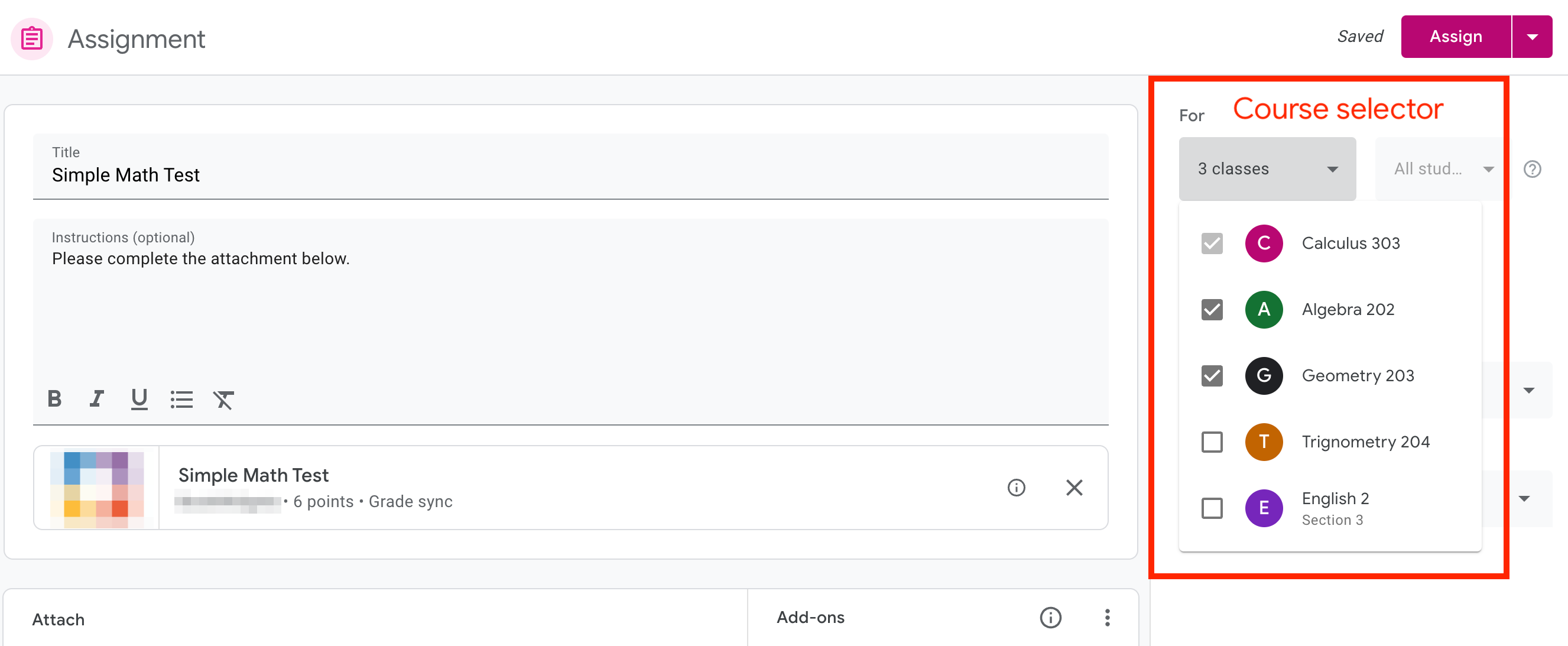
Şekil 2. Öğretmenler, ödev oluşturma sayfasındaki kenar çubuğundaki açılır menüyü tıklayıp birden fazla kurs seçerek ödevleri birden fazla kursta yayınlayabilir.
Bir yayını yeniden kullanma
Öğretmenler, Sınıf çalışmaları sekmesine gidip Oluştur'u tıklayarak bir yayını yeniden kullanabilir. Açılır menüden Gönderiyi yeniden kullan'ı tıklayarak bir sınıf seçebilir ve ardından yeniden kullanılacak ödevi seçebilir.
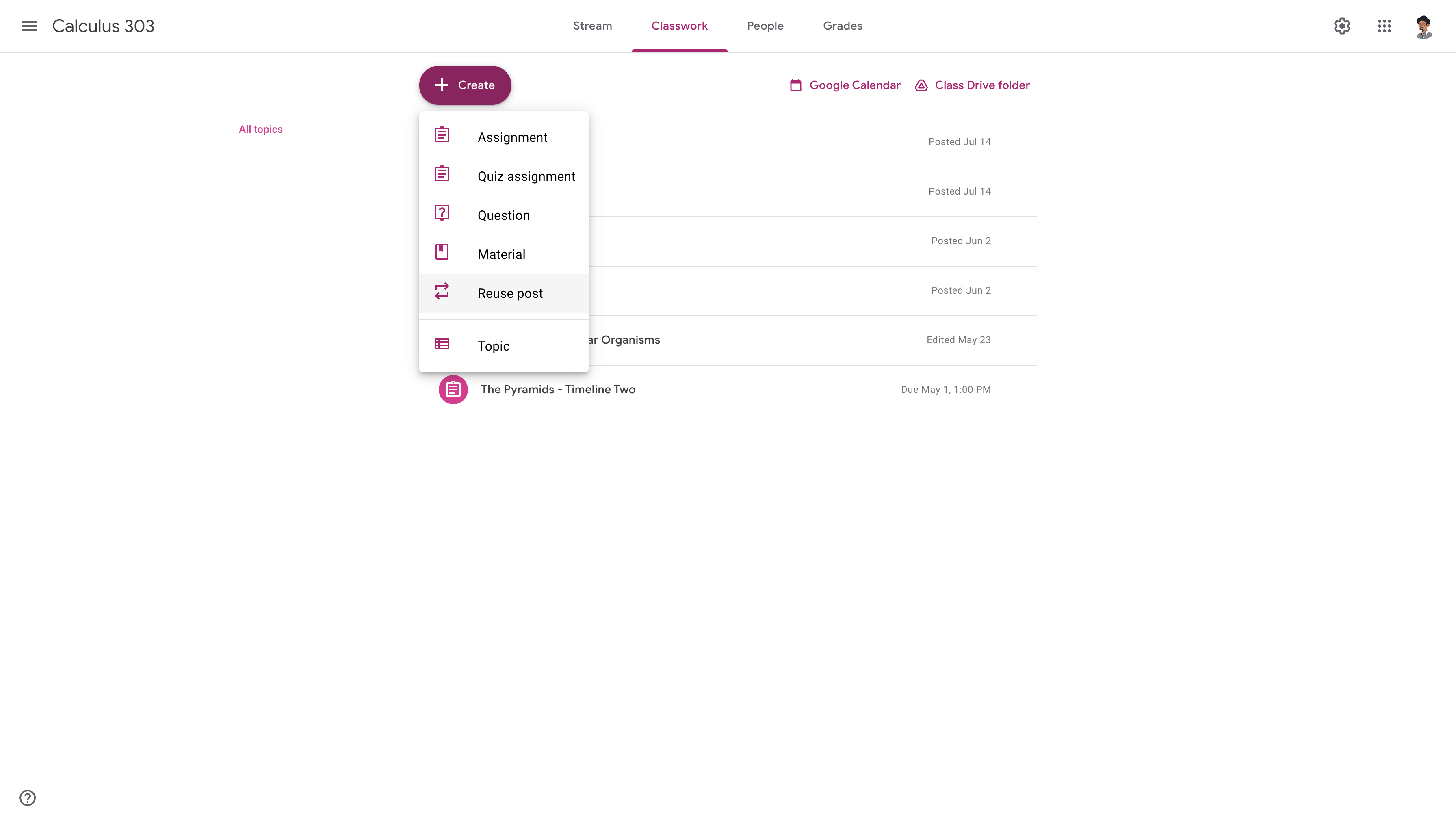
Şekil 3. Öğretmenler, Sınıf çalışmaları sekmesinden Yayını yeniden kullan'ı tıklayarak bir yayını yeniden kullanma işlemine başlayabilir.
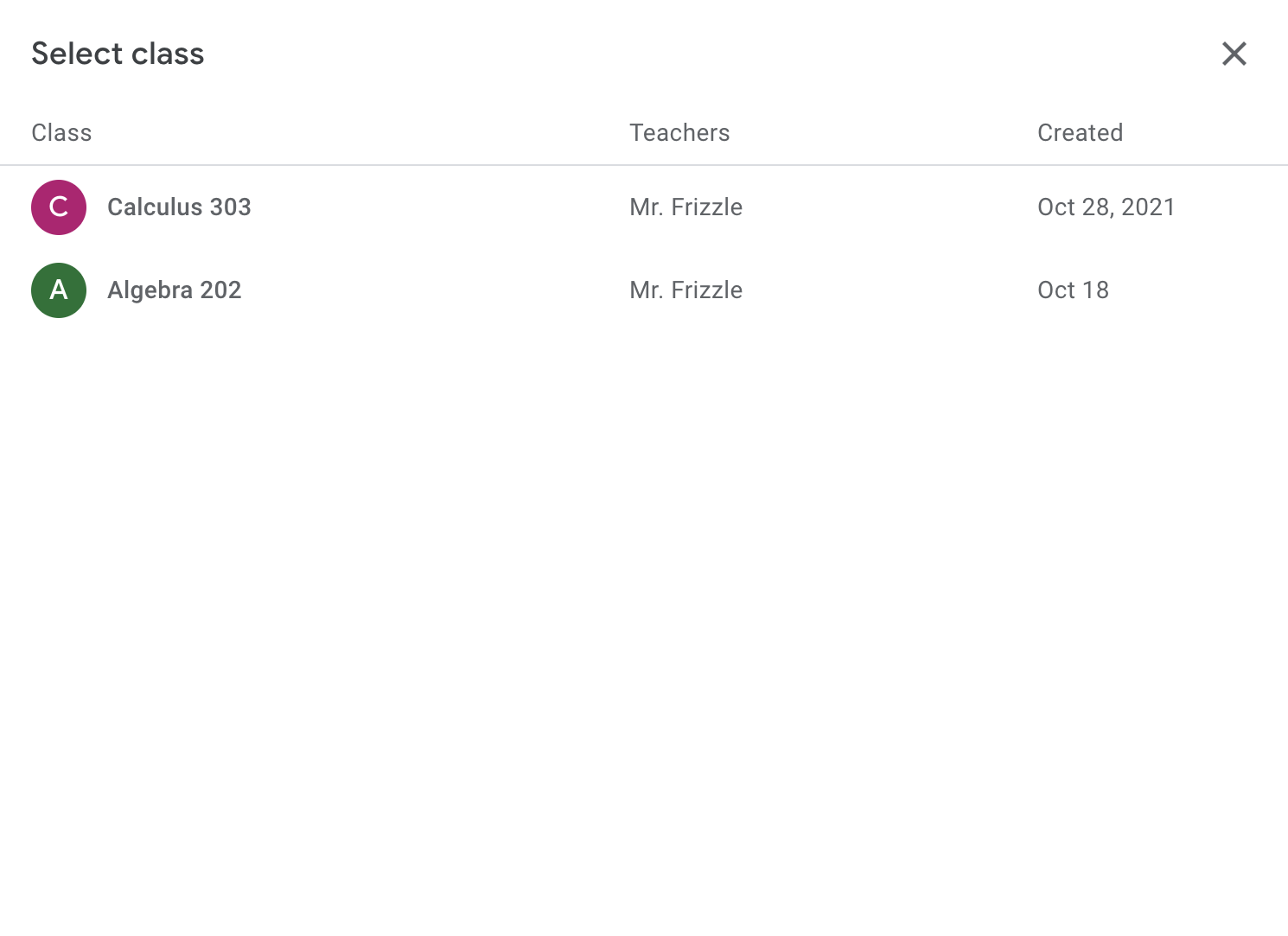
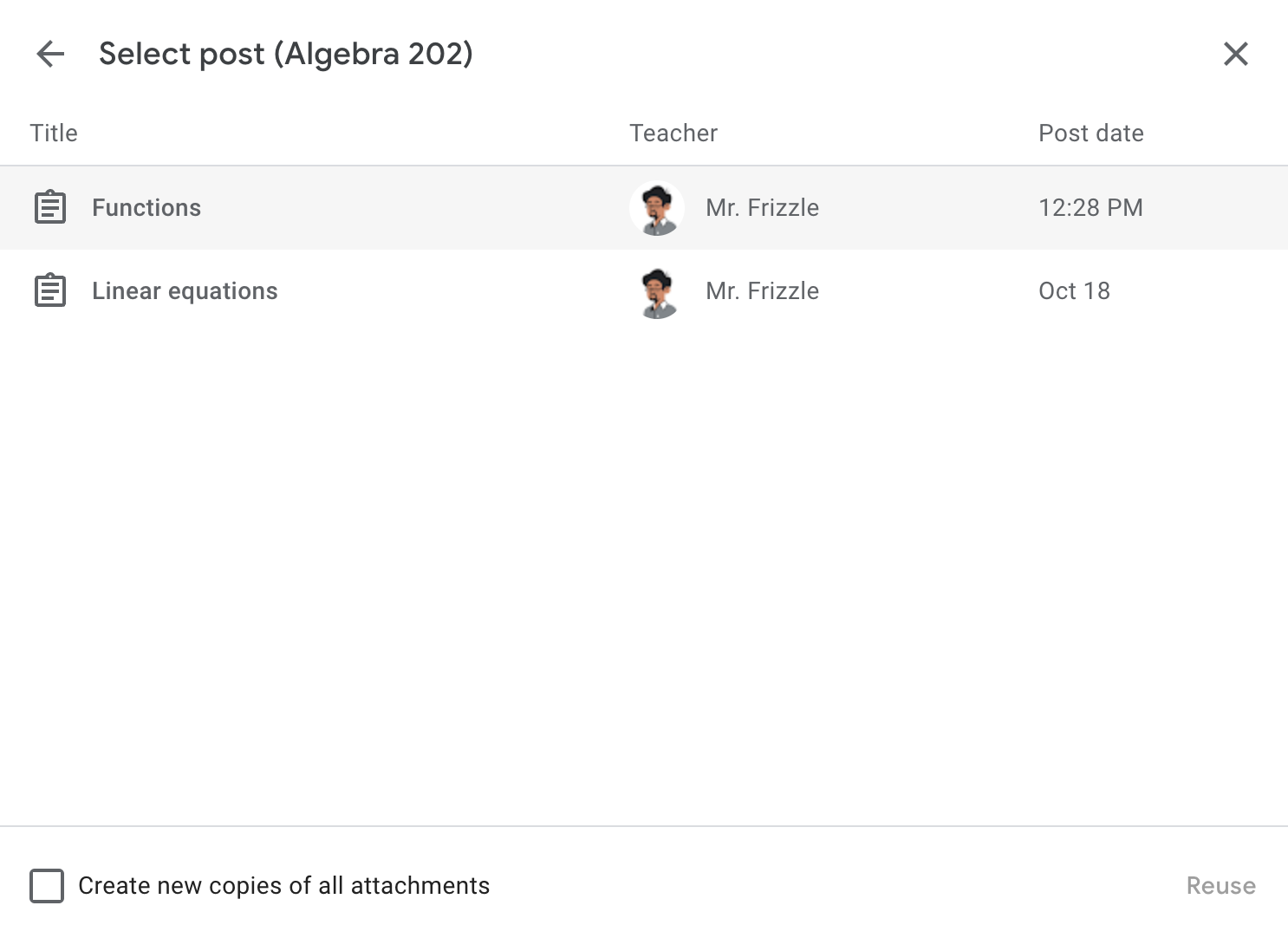
Şekil 4. Öğretmenler, Gönderiyi yeniden kullan'ı tıkladıktan sonra bir sınıf ve yeniden kullanmak istedikleri ödevi seçebilir.
Beklenen davranış
Bir ders veya ödev kopyalandığında aynı öğrenciye farklı derslerde aynı eklenti eki atanabilir. Kopyalanan ödevdeki eklentiler için önerilen davranış şu şekilde olmalıdır:
- Öğretmenlerin
teacherViewUri'te eki önizleyebildiğinden emin olun. Eklentiniz için lisanslama gerekiyorsa ve öğretmen kopyalanan dersi uygun şekilde ayarlamadıysa öğretmene uygun işlemin ne olduğunu bildiren kullanıcı dostu bir mesaj gösterin. En azından öğretmenler, iframe'de bir hata sayfası görmemelidir. - Öğrencilerin
studentViewUri'de yeni bir eklenti eki görmesini sağlayın. Etkinlik türündeki ekler için bu, ekin eksik olduğu ve öğrencinin başka bir kurstaki yanıtlarını göremeyeceği anlamına gelir. Eklentiniz aynı öğrencinin bir eki iki kez tamamlamasına izin vermiyorsa senaryoyu veya sorunu çözme yolunu açıklayan kullanıcı dostu bir mesaj gösterin. İçerik türü ekleri için bu, öğrencininstudentViewUri'de göreceği şekilde içeriği göstermek anlamına gelir. En azından öğrenciler, iframe'de hata sayfası görmemelidir. - Öğretmenlerin, kopyalanan ödevdeki öğrenci gönderimini
studentWorkReviewUri'te görmesini sağlayın. Öğretmen, öğrencinin başka bir kurstaki ek gönderimini göremez. En azından öğretmenler, iframe'de bir hata sayfası görmemelidir.
Öğretmen Görünümü iframe'i
Bir öğretmen teacherViewUri'yi başlattığında attachmentId, courseId, itemId, itemType ve login_hint'ye (kullanıcı uygulamanıza zaten yetki verdiyse) ek olarak sorgu parametresi olarak gönderilir. attachmentId, iframe'de doğru eki görüntülemek için kullanılabilir.
teacherViewUri kaynağında sorgu parametrelerinin kaydı yoksa orijinal atamayı tanımlamak için AddOnAttachment kaynağındaki CopyHistory nesnesini kullanabilirsiniz. Ardından, teacherViewUri içinde doğru eki gösterebilirsiniz.
Öğrenci Görünümü iframe'i
Bir öğrenci studentViewUri'ü başlattığında attachmentId, courseId, itemId, itemType ve login_hint'e (kullanıcı uygulamanıza daha önce yetki verdiyse) ek olarak sorgu parametresi olarak gönderilir. Bir ödev veya kurs kopyalandığında studentViewUri değerini oluşturmak için iki parametre kullanın:
attachmentId, istek URL'sinden alınabilir.submissionId,itemType'ye göre uyguncourseWork.getAddOnContext,courseWorkMaterials.getAddOnContextveyaannouncements.getAddOnContextyöntemi çağrılarak veStudentContextnesnesi okunarak alınabilir.
attachmentId, ekin benzersiz tanımlayıcısıdır. Ancak submissionId değerinin benzersiz olması garanti edilmez. Bu nedenle, kopyalanan veya yeniden kullanılan bir ödevin attachmentId değeri farklıdır ancak submissionId değeri aynı kalabilir. Öğrenci studentViewUri'ü başlattığında, öğrenci çalışmasını attachmentId ve submissionId'nin birleşik anahtarına göre tanımlayarak eki görüntüleyebilirsiniz.
studentViewUri yalnızca submissionId'e göre oluşturulursa submissionId'ün benzersiz olması garanti edilmediğinden öğrenciye başka bir kurstaki gönderimini gösterme riskiniz vardır.
Daha önce de belirtildiği gibi, attachmentId değerini tanımlayamıyorsanız orijinal atamayı ve sorgu parametrelerini tanımlamak için AddOnAttachment kaynağındaki CopyHistory nesnesini kullanabilirsiniz.
Öğrenci Çalışması İncelemesi iframe'i
Öğretmen studentWorkReviewUri'ü başlattığında courseId, itemId ve itemType'e ek olarak attachmentId ve submissionId sorgu parametreleri olarak gönderilir. Sağlanan attachmentId öğesini tanımlayamıyorsanız AddOnAttachment kaynağını veya CopyHistory kaynağını almak için bu sorgu parametrelerini kullanabilirsiniz. Bu sayede, attachmentId ve submissionId'nin bileşik anahtarını kullanarak öğrenci çalışmalarını arayabilirsiniz.
